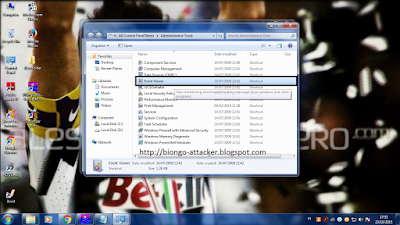wah kayaknya hari-hari saya update nih Blog , capek saya :'v
Tapi untuk para agan yang ganteng saya rela lah mati-matian buat kalian untuk berbagi ilmu :'v
Malam ini saya akan berbagi artikel yang cukup simple juga.Kita akan bahas tentang Visual Basic 6.0 , Kan kemarin saya sudah kasih artikel mengenai vb6 sekarang yang baru lagi.
oke simak saya baik-baik.
Buat New Project di vb6 kalian dengan Standard EXE.
Tambahkan 2 ListBox dan 2 CommandButton.
Lalu design form nya seperti ini.
Ubah properti List1,Command1 dan Command2 menjadi seperti berikut :
List1
|
List
|
Pasar
Pall2
RealNet
Gaulnet
|
List2
|
(tidak perlu diubah)
| |
Command1
|
Caption
|
>>
|
Command2
|
Caption
|
<<
|
Kemudian , setelah semua selesai silahkan anda masukkan code nya di CommandButton.
Dengan cara klik 2 kali saja di CommanButton tersebut.
Private Sub Command1_Click()
Dim I As Integer
For I = 0 To List1.ListCount - 1
List2.AddItem List1.List(I)
Next I
List1.Clear
End Sub
Private Sub Command2_Click()
Dim I As Integer
For I = 0 To List2.ListCount - 1
List1.AddItem List2.List(I)
Next
List2.Clear
End Sub
Dim I As Integer
For I = 0 To List1.ListCount - 1
List2.AddItem List1.List(I)
Next I
List1.Clear
End Sub
Private Sub Command2_Click()
Dim I As Integer
For I = 0 To List2.ListCount - 1
List1.AddItem List2.List(I)
Next
List2.Clear
End Sub
Lalu jalankan Program tersebut.
Oke sekian dulu artikel yang simple ini.
Sekian terima kasih.